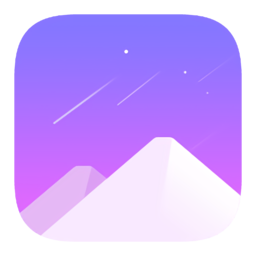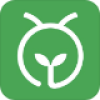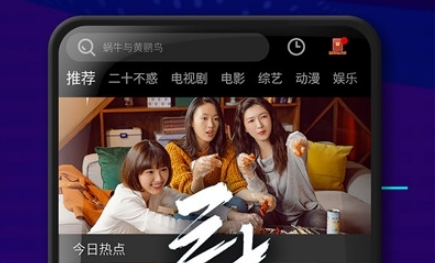es文件浏览器怎样上传文件
2025-02-17 09:48:07来源:9gapp编辑:佚名
es文件浏览器是一款功能强大的文件管理应用,适用于android设备。它不仅能够帮助用户轻松管理本地文件,还能实现远程文件访问、云存储集成等多种高级功能。对于需要频繁上传文件的用户来说,es文件浏览器无疑是一个方便且高效的选择。
准备工作:安装与权限设置
首先,你需要在你的android设备上下载并安装es文件浏览器。你可以在google play商店中找到并安装这款应用。安装完成后,首次打开es文件浏览器时,它会请求一些权限,比如访问存储空间和网络的权限。请确保你同意这些权限请求,以便es文件浏览器能够正常工作。
步骤一:连接目标设备或平台
1. 本地文件管理:如果你需要将文件上传到本地存储的某个文件夹,可以直接在es文件浏览器中浏览并找到目标文件夹。
2. 远程设备连接:如果需要将文件上传到远程服务器或ftp站点,你需要在es文件浏览器中点击左上角的“+”号图标,选择“网络”->“远程管理器”,然后输入远程服务器的相关信息(如ftp地址、用户名和密码)。
3. 云存储服务:es文件浏览器还支持多种云存储服务(如google drive、dropbox等)。你可以在设置中添加你的云存储账户,以便直接上传文件到云端。
步骤二:选择并上传文件
1. 浏览本地文件:在es文件浏览器的界面中,你可以通过左侧的目录树或顶部的搜索栏快速找到你想要上传的本地文件。
2. 多文件选择:如果你需要上传多个文件,可以长按第一个文件,然后连续选择其他文件,或使用右上角的“全选”按钮。
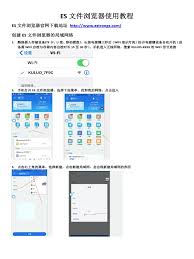
3. 上传操作:选择好文件后,点击屏幕底部的“复制”或“剪切”按钮,然后导航到你之前设置好的目标文件夹(无论是本地、远程还是云存储),点击屏幕底部的“粘贴”按钮,即可完成上传。
高级技巧:自动化与批量处理
对于需要频繁上传大量文件的用户,es文件浏览器还提供了一些高级功能来简化操作:
- 定时上传:你可以在es文件浏览器的设置中启用定时任务,自动在指定时间上传文件。
- 批量重命名:在上传前,你可以使用es文件浏览器的批量重命名功能,对文件进行统一的命名处理,以提高上传效率。
- 快捷方式:创建常用上传目标的快捷方式,以便快速访问和上传文件。
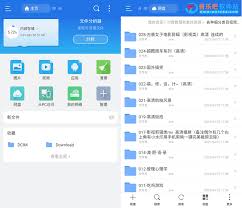
享受高效的文件管理体验
通过es文件浏览器,你可以轻松实现文件的上传操作,无论是本地、远程还是云存储。其直观的用户界面和强大的功能集,使得文件管理变得更加高效和便捷。无论你是个人用户还是企业用户,es文件浏览器都能满足你的需求,让你的文件管理工作变得轻松自如。现在就下载es文件浏览器,开始享受高效的文件管理体验吧!